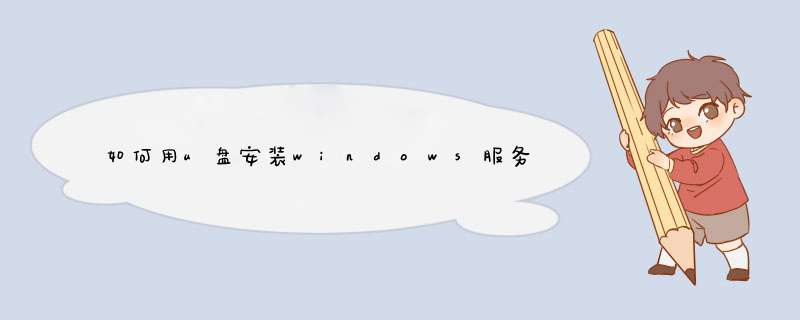
进入到win8pe系统后会自动d出u深度pe装机工具,此时我们点击“浏览”,找到并选择U盘中原版win2008r2镜像,然后点击“打开”:
选完后回到u深度pe装机工具界面,此时可以点击浏览旁边的小箭头,选择需要安装的版本,然后点击安装的盘,最后点击“确定”:
d出的窗口点击“确定”:
还原需要3-5分钟,完成后提示重启,我们点击“是”即可:
重启后系统开始进行安装,在d出的安装向导中我们点击“下一步”,直至最终安装完成:
我们跟随系统的引导设置自己个人信息,值得一提的是,首次进入必须设置管理员密码,而且密码必须足够复杂,包含字母、数字和符号,这样设置才能成功,完成后便可进入到桌面方法如下:
1、使用u深度u盘启动盘制作工具制作好的启动u盘
2、ghost win7 系统镜像文件
第一步:制作完成u深度u盘启动盘
第二步:下载Ghost Win7系统镜像文件包,存入u盘启动盘
第三步:电脑模式更改成ahci模式,不然安装完成win7系统会出现蓝屏现象
(1)正式安装步骤: u深度u盘启动盘连接到电脑,重启后出现开机界面时按下启动快捷键,等待系统进入u深度主菜单后,选取02运行U深度Win8PE装机维护版(新机器),回车键确认
(2)进入pe系统后,会自行d出pe系统自带的系统安装工具"U深度PE装机工具",点击"浏览"选择u盘中存放的win7系统镜像文件,装机工具将会自动加载系统镜像包所需的安装文件,我们只要选择安装的磁盘分区,接着点击"确定"按键
(3)不对d出的询问提示窗口进行修改,直接按下"确定"即可
(4)等待磁盘完成格式化后,将会进行win7镜像文件安装
(5)完成上述 *** 作后,只需重启电脑进行后续安装即可,完成后续设置就能进入win7系统
华为H22H-03服务器设置从U盘装系统步骤如下:
准备工具:
1、系统镜像文件
2、老毛桃U盘启动盘
具体步骤:
一、制作启动U盘
1、到老毛桃官网中下载老毛桃v92安装包到系统桌面上,如图是已经下载好的老毛桃安装包:
2、鼠标左键双击运行安装包,接着在“安装位置”处选择程序存放路径(建议大家默认设置安装到系统盘中),然后点击“开始安装”即可,如下图所示:
3、随后进行程序安装,只需耐心等待自动安装 *** 作完成即可,如下图所示:
4、安装完成后,点击“立即体验”按钮即可运行u盘启动盘制作程序,如下图所示:
5、打开老毛桃u盘启动盘制作工具后,将u盘插入电脑usb接口,程序会自动扫描,只需在下拉列表中选择用于制作的u盘,然后点击“一键制作启动U盘”按钮即可,如下图所示:
6、此时会d出一个警告框,提示将删除u盘中的所有数据。在确认已经将重要数据做好备份的情况下,点击“确定”,如下图所示:
7、接下来程序开始制作u盘启动盘,整个过程可能需要几分钟,大家在此期间切勿进行其他 *** 作,如下图所示:
8、U盘启动盘制作完成后,会d出一个窗口,询问是否要启动电脑模拟器测试u盘启动情况,点击“是(Y)”,如下图所示:
9、启动“电脑模拟器”后就可以看到u盘启动盘在模拟环境下的正常启动界面了,按下键盘上的“Ctrl+Alt”组合键释放鼠标,最后可以点击右上角的关闭图标退出模拟启动界面,如下图所示:
二、U盘装系统
1、启动电脑,在界面出现logo画面时,按快捷键进入启动菜单,选择u盘启动即可。如图所示:
2、随后会自动进入老毛桃主菜单界面,如图所示:
3、在主菜单界面用键盘方向键“↓”将光标移至“02运行老毛桃Win8PE防蓝屏版(新电脑)”,回车确定,如图所示:
4、在老毛桃pe一键装机工具窗口中,点击“浏览”将系统镜像添加进来,在磁盘列表中选择c盘作为系统盘,点击确定即可,如图所示:
5、在提示框中点击“确定”随后就可以看到程序正在进行安装,如图所示:
6、待程序结束会有提示框,提示是否马上重启计算机?点击“是”,如图所示:
7、重启后电脑自动安装程序,耐心等候程序结束。
欢迎分享,转载请注明来源:内存溢出

 微信扫一扫
微信扫一扫
 支付宝扫一扫
支付宝扫一扫
评论列表(0条)